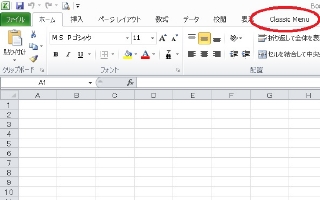 |
Office2010/2013のメニューに2003形式のメニューを追加
私自身もそうですが、未だに2010のメニューに慣れなくて、命令を探すのに困ってしまう時がありまして・・・
そんな時に「classic Menu」タブを押すと、2003の時のメニューが表示されるようになります
社内でも標準装備にしております |
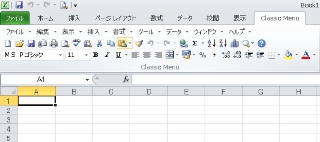 |
ただ、これがあると、何時まで経っても2010の操作方法を覚えないという欠点もあります(笑)
ダウンロードは、office2007〜2013用 |
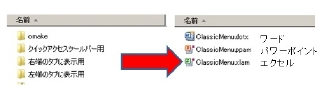 |
設定方法
ダウンロードすると、左のようなファイルがあります
私は右側用で設定したので、右側用で説明します
右側用クリックするとワード、パワーポイント、エクセル用のメニューが入っています
まずパワーポイント用とエクセル用のメニューをコピーして「コンピュータ」→「Cドライブ」→「ユーザー」→「自分がログインしているユーザーID」→
「AppData」→「Roaming」→「Microsoft」→「AddIns」フォルダ内に貼り付けます
※ここで、「AppData」や「Roaming」フォルダが表示されない場合は、「コントロールパネル」の「フォルダオプション」の「表示」タブ内に「ファイルとフォルダの表示」の項目がありますので
「隠しファイル、隠しフォルダ及び・・・を表示する」にチェックを入れます
次にワード用メニューをコピーして「コンピュータ」→「Cドライブ」→「ユーザー」→「自分がログインしているユーザーID」→
「AppData」→「Roaming」→「Microsoft」→「word」→「STARTUP」フォルダ内に貼り付けます
|
 |
エクセルでの設定方法
エクセルを起動し「ファイル」→「オプション」→「アドイン」を選択し
管理「Execelアドイン」で「設定」をクリックし、「アドイン」の「Classicmenu」にチェックを入れます
パワーポイントでの設定方法
パワーポイントも同様で「ファイル」→「オプション」→「アドイン」を選択し
管理「Powerpointアドイン」で「設定」をクリックし、「アドイン」が表示されても何も表示されないパターンが多いので
「新規追加」をクリックし「Classicmenu」を選択します
ワードについては、起動すれば、自動的に「Classicmenu」が追加されています
|